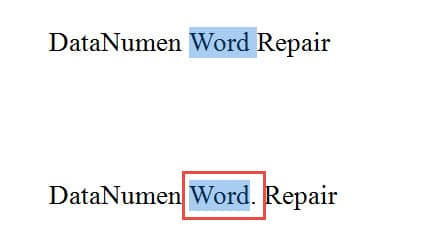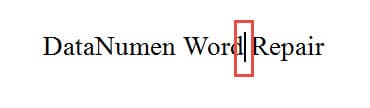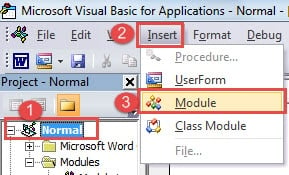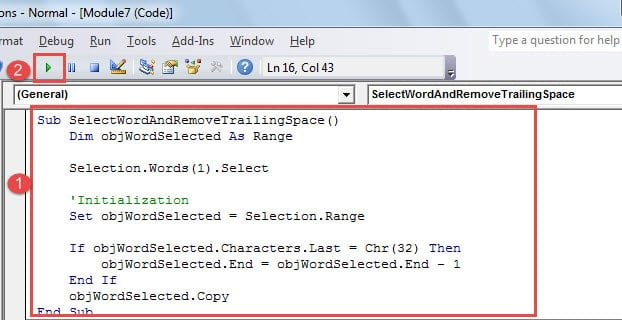V tejto strost, radi sa s vami podelíme o 4 spôsoby, ako zrušiť výber koncového priestoru pri výbere slova dvojitým kliknutím v programe Word.
Najrýchlejší a najjednoduchší spôsob výberu slova je dvojité kliknutie. Word však predvolene vyberie koncový priestor za znakom tardostať slovo aj pre vás. Táto funkcia môže byť nepríjemná, ak potrebujete slovo skopírovať ako súčasť hesla.
Preto nájdeme 4 metódy riešenia tohto problému.
Metóda 1: Stlačte „Shift + šípka doľava“
- Najskôr vyberte slovo dvojitým kliknutím a pri výbere je tiež zadný priestor.
- Potom stlačte kombináciu klávesov „Shift + šípka doľava“ a zrušte výber koncového priestoru, napríklad nižšie:
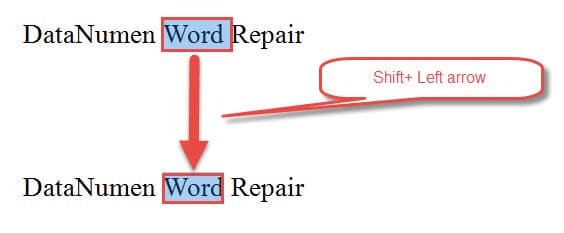
Metóda 2: Pridajte interpunkčné znamienko
Zistili sme, že Word prestane za slovom vyberať medzeru, pokiaľ za ním nebude nasledovať interpunkčné znamienko. Ďalším spôsobom, ako sa pri výbere slova zbaviť medzery, je pridanie interpunkčného znamienka za neho.
Vyzerá to takto:
Metóda 3: Stlačte kombináciu klávesov „Ctrl + Shift + šípka doľava“
Okrem metódy 1 existuje ešte jedna klávesová skratka na výber iba slova.
- Najskôr umiestnite kurzor na koniec tardostať slovo, hneď za posledným písmenom slova.
- Ďalej stlačte „Ctrl + Shift + šípka doľava“. Potom sa vyberie iba slovo.
Metóda 4: Spustenie makra
Ako vždy, makro je taká čarovná vec, ktorá nám môže ušetriť veľa času. Tentokrát vám dáme makro, pomocou ktorého vyberiete slovo pred alebo za ukazovateľom vloženia a súčasne odstránite zadný priestor.
- V prvom radeost, umiestnite kurzor správne. Napríklad, aby ste vybrali slovo pred ukazovateľom vloženia, mali by ste ho umiestniť hneď vedľa posledného písmena slova. Aj keď chcete vybrať slovo po vložení ukazovateľa, musíte ho umiestniť hneď vedľa prvého písmena slova.
- Potom kliknite na kartu „Vývojár“ a potom na príkaz „Visual Basic“. Spustí sa editor Word VBA. Alebo jednoducho použite kombináciu klávesových skratiek „Alt + F11“.
- Po tretie, kliknite na „Normálny“ a potom na „Vložiť“.
- Kliknite na „Modul“.
- Potom dvakrát kliknite na nový modul, aby ste otvorili oblasť kódovania.
- Vložte tam nasledujúce kódy:
„Makro sa používa na výber slova bez dvojitého kliknutia a medzitým na odstránenie koncového priestoru. Sub SelectWordAndRemoveTrailingSpace () Dim objWordSelected As Range Selection.Words (1). Select 'Initialization Set objWordSelected = Selection.Range If objWordSelected.Characters.Last = Chr (32) Then objWordSelected.End = objWordSelected.End - 1 End If objWord Koniec Sub
- Kliknite na „Spustiť“.
Chráňte svoju integritu údajov
Pri častom používaní Wordu je ťažké si predstaviť, že sa nikdy nezrúti. V skutočnosti to z času na čas prestane fungovať. Všetky tieto neobvyklé odstávky nám ukazujú, aké dôležité je zálohovať si súbor Word. Je smutné, že len málo ľudí dokáže uskutočniť svoj záložný plán včas. Preto sa zdá, že dostane a poškodený nástroj na obnovu súborov Word môže byť veľkou pomocou.
Úvod autora:
Vera Chen je expertka na obnovu dát v DataNumen, Inc., ktorá je svetovým lídrom v oblasti technológií obnovy dát, vrátane Nástroj na opravu poškodenia súboru programu Excel a pdf oprava softvérových produktov. Pre viac informácií navštívte www.datanumen. S